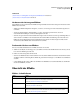Operation Manual
398
VERWENDEN VON ADOBE ILLUSTRATOR CS4
Erstellen von Spezialeffekten
„Effekt“ > „Pinselkonturen“ Erzeugen Sie unterschiedliche Pinsel- und Federstricheffekte, sodass ein Bild wie mit der Hand gemalt
oder gezeichnet aussieht.
Siehe auch: „Malfilter-Effekte“ auf Seite 400
„Effekt“ > „In Form
umwandeln“
Ändern Sie die Formen von Bitmap- oder Vektorobjekten.
Siehe auch: „Ändern der Form von Objekten mit Effekten“ auf Seite 273
„Effekt“ > „Schnittmarken“ Wendet Schnittmarken auf das ausgewählte Objekt an.
Siehe auch: „Festlegen von Schnittmarken für das Zuschneiden oder Ausrichten“ auf Seite 51
„Effekt“ > „Verzerrungs- und
Transformationsfilter“
(oberer Menübereich)
Ändern Sie die Formen von Vektorobjekten oder wenden Sie die Befehle auf eine Fläche oder Kontur
an, die einem Bitmap-Objekt mit dem Aussehenbedienfeld hinzugefügt wurde.
Siehe auch: „Ändern der Form von Objekten mit Effekten“ auf Seite 273
„Effekt“ > „Verzerrungsfilter“
(unterer Menübereich)
Verzerren Sie Bilder geometrisch und verleihen Sie ihnen eine neue Form.
Siehe auch: „Verzerrungseffekte (unterer Menübereich)“ auf Seite 401
„Effekt“ > „Pfad“ Verschieben Sie den Pfad eines Objekts relativ zu seiner ursprünglichen Position, wandeln Sie Text in
eine Reihe von zusammengesetzten Pfaden um, die Sie auf dieselbe Weise wie andere Grafikobjekte
bearbeiten können, und wandeln Sie die Kontur eines ausgewählten Objekts in ein Objekt mit Fläche
um, das über dieselbe Breite wie die Originalkontur verfügt. Sie können diese Befehle auch auf eine
Fläche oder Kontur anwenden, die einem Bitmap-Objekt mit dem Aussehenbedienfeld hinzugefügt
wurde.
Siehe auch: „Verschieben von duplizierten Objekten“ auf Seite 245, „Umwandeln von Text in Pfade“ auf
Seite 351, „Umwandeln von Konturen in zusammengesetzte Pfade“ auf Seite 173
„Effekt“ > „Pathfinder“ Fügen Sie Gruppen, Ebenen oder Unterebenen in Einzelobjekte zusammen, die bearbeitet werden
können.
Siehe auch: „Anwenden von Pathfinder-Effekten“ auf Seite 259
„Effekt“ >
„Vergröberungsfilter“
Erzeugen Sie scharfe Abgrenzungen einer Auswahl durch Zusammenfassen von Pixeln mit ähnlichen
Farbwerten.
Siehe auch: „Vergröberungseffekte“ auf Seite 401
„Effekt“ > „In Pixelbild
umwandeln“
Wandeln Sie Vektorobjekte in Bitmap-Objekte um.
Siehe auch: „Umwandeln von Vektorobjekten in Pixelbilder“ auf Seite 302
„Effekt“ >
„Scharfzeichnungsfilter“
Zeichnen Sie verschwommene Bilder durch Erhöhen des Kontrasts von benachbarten Pixeln scharf.
Siehe auch: „Scharfzeichnungseffekte“ auf Seite 402
„Effekt“ > „Zeichenfilter“ Fügen Sie Struktur zu Bildern hinzu, was oftmals für 3D-Effekte eingesetzt wird. Außerdem können Sie
mit diesen Effekten einem Bild ein handgezeichnetes Aussehen verleihen.
Siehe auch: „Zeicheneffekte“ auf Seite 402
„Effekt“ > „Stilisierungsfilter“
(oberer Menübereich)
Fügen Sie Pfeilspitzen, Schlagschatten und abgerundete Ecken, weiche Kanten, Schein und Scribble-
Wirkung zu Objekten hinzu.
Siehe auch: „Erstellen von Schlagschatten“ auf Seite 405, „Anwenden eines Scheins nach innen oder
außen“ auf Seite 405, „Hinzufügen von Pfeilspitzen zu Linien“ auf Seite 174, „Weichzeichnen der Kanten
eines Objekts“ auf Seite 406, „Erstellen einer Zeichnung mithilfe des Scribble-Effekts“ auf Seite 406,
„Abrunden der Ecken eines Objekts“ auf Seite 274
„Effekt“ > „Stilisierungsfilter“
(unterer Menübereich)
Der Befehl „Leuchtende Konturen“ erzielt einen handgemalten oder impressionistischen Effekt auf
einer Auswahl, indem er Pixel versetzt und Kontraste im Bild sucht und vergrößert.
Siehe auch: „Stilisierungseffekte (unterer Menübereich)“ auf Seite 403
Effekt Aktion